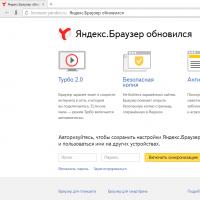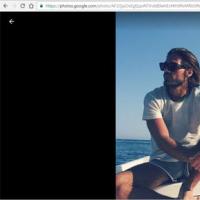Как увидеть пароль в гугл аккаунте. Аккаунт "Гугл": забыл пароль, как восстановить? Восстановление с помощью мобильного телефона
Часто пользователи социальных сетей и сервисов сталкиваются с трудностями в использовании своих учетных записей. Система пользовательских учетных записей интернет-гиганта "Гугл", как и все массовые сервисы, имеет определенный алгоритм работы, который способен определить пользовательские аккаунты, поддавшиеся атаке злоумышленников. Блокирование аккаунта можно устранить, если вы являетесь владельцем страницы и имеете доступ к привязанному номеру телефона или запасному адресу электронной почты.
Как восстановить аккаунт в "Гугле, если забыл пароль
Как известно, "Гугл" требует от пользователей максимально сложных паролей, которые состоят из букв всех регистров, цифр и сложных символов. Такие пароли очень трудно запомнить, поэтому возникает проблема того, что пользователи забывают свои пароли. К слову, никогда не записывайте свои пароли в черновиках электронной почты или в заметках социальных сетей, даже, если доступ к содержимому имеете только вы.
В случае утери пароля аккаунт можно восстановить двумя способами:
- С помощью номера телефона. Если к странице привязан номер телефона, то достаточно отправить код подтверждения с помощью бесплатного смс-сообщения. Полученный код следует ввести в указанное поле на странице восстановления пароля. Далее система предложит придумать новый пароль для входа в аккаунт. Таким образом можно восстановить аккаунт "Гугл", забыл пароль пользователь или был блокирован - этот способ подойдет для решения проблемы.
- С помощью смежного адреса электронной почты. Если учетная запись не привязана к номеру телефона, то, скорее всего, при регистрации был указан запасной адрес электронной почты. Именно на него и буде отправлено письмо с секретным кодом.

Если ваша учётка не имеет привязки ни к номеру мобильного, ни к другой почте, напишите в службу поддержки для подтверждения своей личности. В случае, когда пользователь (забыл пароль или логин), агенты поддержки потребуют копию паспорта для того, чтобы убедится в том, что вы - владелец страницы.
Блокировка аккаунта
Аккаунт в системе "Гугл" может быть заблокирован, если была обнаружена ненормальная активность со страницы, например, рассылка спама, накрутка подписчиков или загрузка больших объемов данных. Все сервисы "Гугла" связаны друг с другом и объединены в единую систему аккаунтов пользователей. Таким образом, учетная запись "Гугл" может быть заблокирована, если вы нарушили авторские права на сервисе "Ютьюб". Если канал имеет три страйка, учетная запись "Гугла" автоматически блокируется.
Рассмотрим, если забыл пароль, и аккаунт заблокирован. Причины блокировки профиля:
- Пользовательский профиль может быть заблокирован, если на страницу заходили с разных мест, которые отдалены друг от друга. Это может свидетельствовать о взломе страницы, поэтому для обеспечения защиты персональных данных пользователя аккаунт блокируется.
- Если в сутки были превышены лимит на отправку и получение сообщений, число пользовательских запросов на сервер, количество синхронизаций, аккаунт автоматически блокируется. Все данные пользователя не уничтожаются, они могут храниться довольно продолжительное время до выяснения обстоятельств блокировки и восстановления функционала.

Как восстановить аккаунт в "Гугле", если забыли имя пользователя и пароль
Если было утеряно то на странице восстановления аккаунта следует указать, что был забыт именно логин. Далее система предложит несколько способов восстановления данных и доступа.
Техническая поддержка подскажет, как восстановить аккаунт в "Гугле", если забыли имя пользователя и пароль. В таком случае, согласно пунктам пользовательского соглашения, может просить предоставить персональные данные для подтверждения личности. В большинстве случаев, для того чтобы вам предоставили новый логин и пароль нужно загрузить свое фото, где у вас в руках открытый паспорт

Восстановление доступа с помощью привязки мобильного номера
В случае, когда пользователь сервиса аккаунт "Гугл" забыл пароль, может помочь привязка к номеру телефона. Более подробно данный способ описан в первом подзаголовке статьи. Следует учесть, что все смс являются абсолютно бесплатными и передаются только по защищенным что обеспечивает полную конфиденциальность передачи секретного кода доступа к аккаунту.
Восстановление доступа с помощью адреса запасной почты
При регистрации пользователям "Гугл" всегда предлагается связать свой аккаунт джимэйл с другим адресом электронной почты. Удостоверьтесь, что к запасной почте имеете доступ только вы. Когда пользователь аккаунт "Гугл" забыл пароль, он может отправить его на смежную почту. Также есть возможность переадресации писем с одного адреса электронной почты на другой.
Часто вследствие каких-либо причин пользователи теряют доступ к собственному аккаунту в Google.
При этом теряется доступ ко всем сервисам Гугл , вход в которые осуществляется посредством данной учетной записи.
Если человек просто забыл пароль, необходимо обратиться вGoogle Account Recovery. На страницах сервиса представлена инструкция,как восстановить доступ.
Обратите внимание! Если данные, удостоверяющие вашу личность не были прикреплены,восстановить учетку гугл по номеру телефонавы не сможете, поэтому нужно будет ответить на ряд вопросов. В итоге будет определено, действительно ли вы являетесь владельцем этого аккаунта. Если да, вам предоставят возможность сбросить пароль.
Таким образом, Google получит еще одну возможность связаться с вами, для того чтобы помочьвосстановить аккаунт.
Восстановление доступа к аккаунту, если он был удален
Аккаунты Google, помеченные на удаление, сохраняются недолго. не сообщает времени, в течение которого его возможно восстановить.
Если действовать быстро, вероятность восстановления все же существует. В этом случае можновосстановить учеку гугл по номеру телефона,но он уже должен быть прикреплен.
Рассмотрим,как восстановить учетную запись в гугле, если забыли имя пользователя и пароль.
Пройдите на страницу «Помощника паролей» Гугл и выберите кнопку «Я не помню пароль». Введите удаленный адрес почтового ящика и нажмите «Продолжить».

Затем вас перенаправят на страницу, где будет предложено ввести прикрепленный заранее номер телефона. Введите его и нажмите «Продолжить».

Когда проверочный код придет на телефон, вам останется только ввести его и отправить запрос на восстановление доступа.

Если опция доступна, выполните заключающие шаги верификации. Придумайте новый пароль и подтвердите его.

Если вы не указывали личные данные для восстановления
Как поменять пароль, если вы не прикрепили к учетной записи ни номер телефона, ни дополнительную электронную почту?
Выполните следующее. Перейдите на страницу «Помощника паролей» Гугл и выберите кнопку «Я не помню пароль».

Затем «Затрудняюсь ответить».

Теперь вам будет предложено ответить на вопросы, которые подтвердят вашу личность и докажут, что учетка принадлежит именно вам.
Вам нужно будет вспомнить дату последнего входа в систему, приблизительную дату создания, названия ярлыков, а также электронные адреса, которые вы чаще всего использовали.
В целях безопасности компания специально задает сложные вопросы. Постарайтесь давать максимально точные ответы.
Если вы затрудняетесь ответить, постарайтесь просто угадать.
Желательно зайти с компьютера/устройства, с которого вы успешно авторизовались ранее.

В зависимости от результатов ваших ответов вам предложат сменить пароль или в течение 24 часов отправят письмо на почту для связи.
Во втором случае перейдите в электронную почту и следуйте инструкциям.
Совет! Убедитесь, что письмо от Google Account Recovery не находится в папке «Спам».


Такое может случиться с каждым — пользователь забыл пароль от аккаунта Google Play. Разумеется, возникает вполне логичный вопрос — что делать в такой ситуации? Нужно восстанавливать пароль.
Если вы или кто-то другой удалил аккаунт Google из настроек вашего устройства, то при входе в Google Play вы увидите примерно такую картину:

Не отчаивайтесь. Как было написано в статье про , для Google Play используется единый аккаунт, который можно применять в других сервисах Google, включая почту Gmail. Если вы знаете свой логин и пароль от почты Gmail, то вот, собственно, выход перед вами — воспользуйтесь этими данными для входа в свой аккаунт.
Если же вы вообще пароль не помните, включая пароль от других сервисов Google, тогда вам необходимо будет восстановить его. Для этого нужно зайти на страницу восстановления аккаунта Google (google.com/accounts/recovery/). Вы увидите окно с надписью «Проблемы со входом в систему?».

Выберите «Я не помню пароль», добавьте адрес электронной почты (логин от аккаунта Google Play) и следуйте инструкциям системы, которая поможет вам восстановить пароль для доступа.

Многие из нас полюбили браузер от корпорации Google под названием Chrome за его скорость работы, удобство и множество дополнений. Хром, как и большинство других современных браузеров, имеет функцию запоминания введенных на сайтах аккаунтов и паролей, и если она у вас включена - браузер подставляет их при входе на ранее посещенные вами сайты автоматически.
Однако не редка ситуация, когда при постоянном использовании автозаполнения пользователь, сам того не замечая, забывает свои пароли. Что же делать, если вам вдруг понадобилось войти на любимый сайт с другого компьютера, телефона, планшета, да даже просто в другом браузере, где не сохранены ваши данные для входа? К счастью, вы всегда можете посмотреть сохраненные пароли в вашем браузере.
Если вы до сих пор ломаете голову над тем, как узнать пароль, сохраненный в браузере Chrome , то эта простая инструкция вам поможет.
Сразу стоит оговориться что пароли, сохраненные в Chrome, скрыты от посторонних глаз и представлены в виде "звездочек". Для того, чтобы их посмотреть, вы должны знать пароль от вашей учетной записи компьютера, если он у вас установлен.
Но давайте мы расскажем обо всем этом наглядно и по порядку.
Обновление. В последних версиях браузера Google Chrome начиная с 69 вместо первых трех пунктов, описанных ниже, достаточно кликнуть по иконке своего профиля в верхнем правом углу браузера и в выпадающем меню выбрать и открыть пункт "Пароли" . Далее сразу переходите к этой инструкции.

1. Откройте настройки Google Chrome
Первым делом откройте общие настройки вашего браузера. Для этого нажмите на самую правую иконку в верхнем правом углу открытого окна Хрома и в выпадающем меню выберите пункт "Настройки" .

2. Откройте дополнительные настройки браузера
Пролистайте открывшуюся страницу настроек Хрома в самый низ, найдите там пункт "Показать дополнительные настройки" и нажмите на него для того, чтобы открыть доступ к просмотру сохраненных паролей.

3. Откройте настройки сохранения паролей в Chrome
В открывшемся дополнительном меню настроек найдите пункт с названием "Пароли и формы" и кликните на надпись "Настроить" после текста "Предлагать сохранять пароли для сайтов" .

В результате перед вами откроется список всех сайтов с логинами и паролями, которые когда-либо были сохранены вами в браузере.
4. Найдите нужный вам сайт
Теперь вам просто достаточно найти в списке сайт, пароль от которого вы хотите узнать, и нажать в правой части кнопку "Показать" .

5. Введите пароль администратора
Так как пароли от различных сайтов и сервисов - вещь довольно конфиденциальная, то для их просмотра в Хроме требуется подтвердить тот факт, что вы являетесь администратором текущего аккаунта на компьютере, а не просто "мимо проходили".
Для этого введите пароль пользователя, который вы вводите при загрузке операционной системы. Разумеется, это актуально лишь в том случае, если такой пароль у вас установлен.

Если вы все сдали правильно, то вместо звездочек в правом окне вы увидите сохраненный в Google Chrome пароль, который вы и хотели узнать.

Вот и всё. Как вы только что сами смогли убедиться, посмотреть сохраненные в Хроме пароли - это задача, решаемая буквально в несколько кликов, и совершенно никакой сложности не представляет.
Часто возникает ситуация, что владелец телефона или планшета на базе android теряет или забывает пароль от своего аккаунта. Иногда люди не могут вспомнить не только пароль, но даже логин или емейл в системе gmail.com
Давайте разберем по шагам, как узнать пароль от аккаунта Google
Для начала нам необходимо перейти на официальную страницу восстановления доступа в систему: https://www.google.com/accounts/recovery/

1) Что нужно восстановить: пароль или логин.
Выбирайте нужный ответ и нажимайте на кнопку «Продолжить «. В том случае, если вы не помните ни логина ни пароля, то выбирайте пункт «Я не помню имя пользователя»

2) На следующем этапе попробуйте восстановить пароль на номер привязанного мобильного телефона.
Для этого выберите пункт «Укажите свой номер телефона» и введите телефон.
В том случае, если вы не привязывали телефонный номер, то попробуйте восстановить пароль через резервный адрес электронной почты.

После этого продолжайте выполнять действия, поступающие от системы и вы сможете восстановить свой пароль.
3) Что делать, если вы не привязывали номер телефона или другой e-mail?
В таком случае вам нужно вернуться на первый экран и выберите пункт «При входе в систему возникают другие проблемы»

Данный путь наиболее тернистый. Вам будет предложено множество вариантов, один из которых в любом случае описывает вашу ситуацию.
Например, ««

На финальном ответе система может предложить вам ввести тот пароль или логин, который вы помните. Google может спросить у вас наводящие вопросы, письма или адреса с которыми вы общались через эту почту. В результате положительных ответов вам вернут доступ к почте.
В том случае, если вы так и не смогли восстановить доступ к аккаунту Google Play, но вы хотите установить новые программы, то вам пойдет сайт baseapp.ru — бесплатные приложения и игры на Android в формате apk . Никаких регистраций, вирусов и смс!
Вам также может быть интересна статья